Gerenciando canais no Slack (ferramenta de colaboração)
Se você está usando uma ferramenta de colaboração e mensageiro interno pela primeira vez, pode não estar familiarizado com ela. Eu uso o Slack desde 2015 (a versão em português ainda não existia!), então estou bastante familiarizado. Claro, eu me lembrei dos canais como o Battle.net do StarCraft, mas a estrutura parecia complexa.
Mas, após anos de uso, ele se tornou parte da minha rotina. Aliás, na (empresa) 꿈많은청년들, gerenciamos mais de 40 canais. Claro, a frequência de uso varia muito.
Então, use essas dicas como referência. A forma como sua empresa opera, seus serviços e cultura podem influenciar na forma como você usa o Slack, então use-as apenas como ponto de partida.
Condições de uso
Disponível gratuitamente (versão gratuita disponível)
Dicas para classificar canais no Slack
Lembre-se que isso pode variar dependendo do tipo de serviço e da cultura da empresa.
1. Crie uma sala de 'bate-papo geral' visível a todos.
2. Crie uma sala de 'avisos' onde todos recebam notificações automaticamente.
3. Crie canais públicos para cada departamento.
- Outros departamentos podem usar este canal para fazer solicitações.
- As conversas sobre projetos são realizadas em canais específicos de projeto, e se houver alguma dúvida sobre os limites, as conversas ocorrem aqui.
- Conversas de trabalho que exigem discussão pública.
- Perguntas e respostas são abertas ao público para que outros funcionários possam consultá-las e corrigir quaisquer erros.
4. Crie canais privados para cada departamento.
- Use este canal quando a conversa precisar ser restrita à equipe do departamento.
- Use quando não quiser compartilhar com outras equipes ou quando precisar conversar com os membros da equipe (como decidir onde será o jantar da equipe).
- Não precisa ser criado se não for necessário, pois o chefe do departamento criará os canais automaticamente.
5. Crie canais para cada projeto.
6. Crie canais para notificações.
Sobre a nomeação dos canais
É muito importante. Se você classificar os canais como Equipe de Planejamento/Equipe de Desenvolvimento/Equipe de Vendas, eles serão organizados em ordem alfabética, o que resultará em uma bagunça. Claro, você pode usar seções para organizar, mas um novo membro da equipe pode ficar confuso ao ver a lista de canais.
Portanto, é melhor organizar inicialmente e, em seguida, permitir que cada pessoa agrupe os canais em seções.
Nomeie os canais de acordo com seu propósito.
1. Ao dividir por equipe ou departamento, adicionamos o nome da empresa no início.
- Se o nome do canal for muito longo, ele pode não ser visível, então usamos abreviações.
- Usamos a palavra '꿈청' (kumcheong).
- Exemplo: '꿈청-Planejamento', '꿈청-Design', '꿈청-Bate-papoGeral', '꿈청-Avisos'. Como os espaços não são permitidos, usamos o sublinhado.
2. Para cada projeto, adicionamos a palavra 'Projeto' no início.
- Já expliquei que os nomes não podem ser muito longos, certo? Então, usamos a palavra 'Proj' (플젝).
- Exemplo: 'Proj-Turing', 'Proj-Cafe24'.
3. Para os canais que a equipe de desenvolvimento usa para enviar notificações via Slack, adicionamos a palavra 'Notificação' no início.
- Exemplo: 'Notif-ConsultaSite', 'Notif-ReservaSalaReuniao', 'Notif-CompartilhamentoAgenda'.
4. Também existem casos em que recebemos perguntas ou solicitações. Por exemplo, a equipe de planejamento pode fazer perguntas sobre o desenvolvimento ou solicitar algo à equipe de design ou marketing. Nesses casos, adicionamos a palavra 'Pergunta' ou 'Solicitação' no início.
- Exemplo: 'Pergunta-Desenvolvimento', 'Solicitacao-Design'.
5. A 꿈많은청년들 cria muitos chatbots externos, então, quando há muita comunicação, decidimos adicionar a palavra 'Terceirizado' no início.
- Exemplo: 'Terceirizado-ReceitaFederal', 'Terceirizado-Samsung'. Você pode criar dessa forma!
6. Embora os canais privados sejam definidos individualmente, usamos o mesmo nome no início e adicionamos a palavra 'privado' no final para evitar erros.
- Exemplo: '꿈청-Planejamento privado', '꿈청-Vendas privado'.
Exemplos de uso
Como mostrado abaixo, os canais privados são exibidos com um ícone diferente e apenas os membros convidados podem visualizar as mensagens do canal.
O ícone de cadeado indica um canal privado.
Outras informações
- É possível alterar um canal público → para um canal privado.
- É possível alterar um canal privado → para um canal público (antes não era possível, mas foi alterado).
- Para obter uma explicação detalhada sobre a privacidade do canal, consulte outro artigo.
- Para obter uma explicação detalhada sobre a exclusão de canais, consulte outro artigo.
- Para obter informações sobre como organizar os canais usando seções, consulte outro artigo.
- Para obter informações sobre como gerenciar e usar o canal de avisos, consulte outro artigo.
- A gestão de comunidades usando o Slack será abordada em outro artigo. (Ainda não escrito)
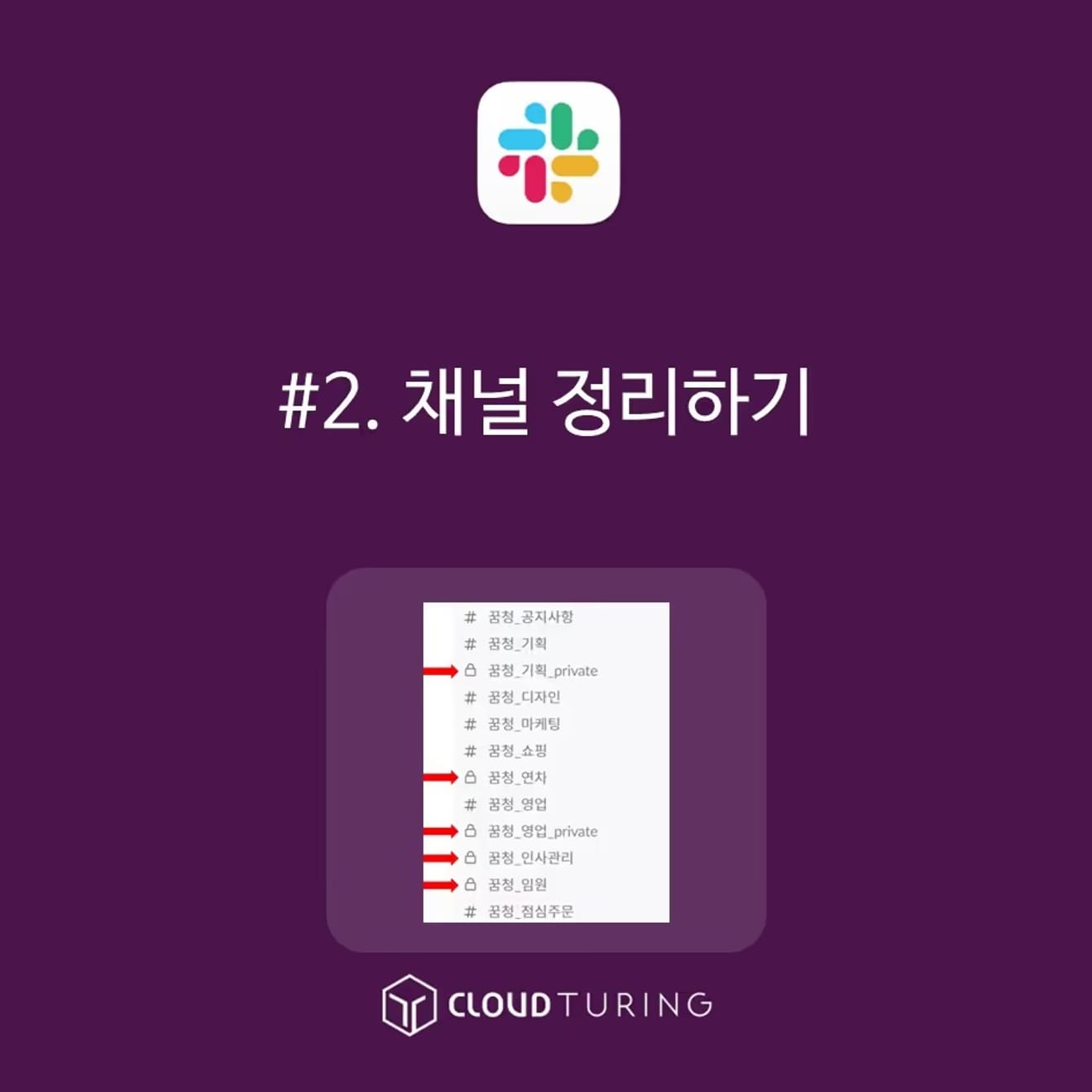
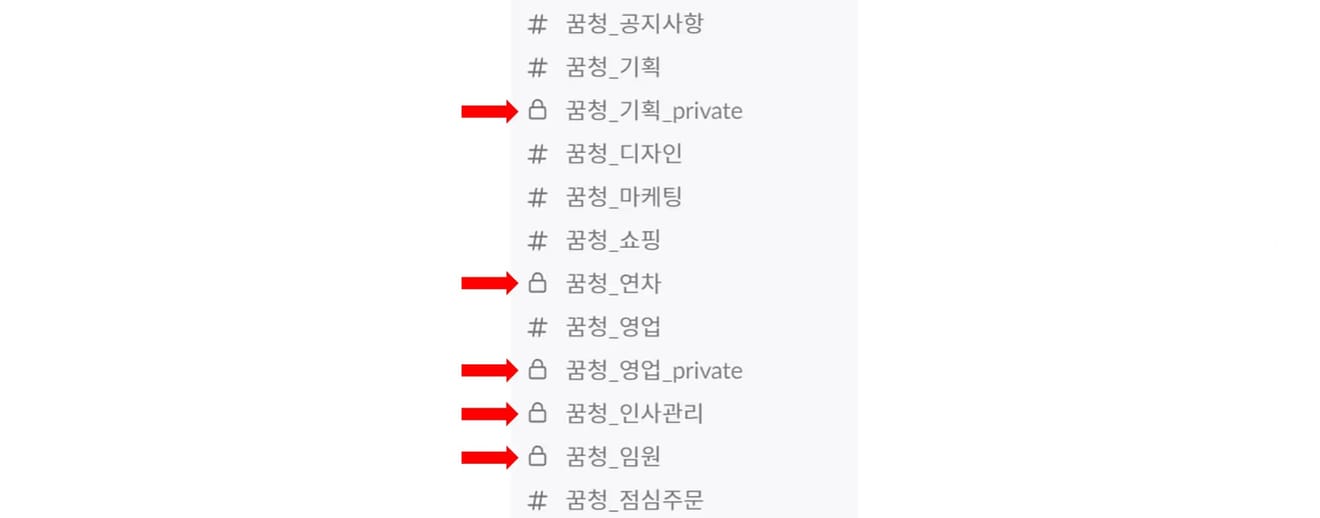
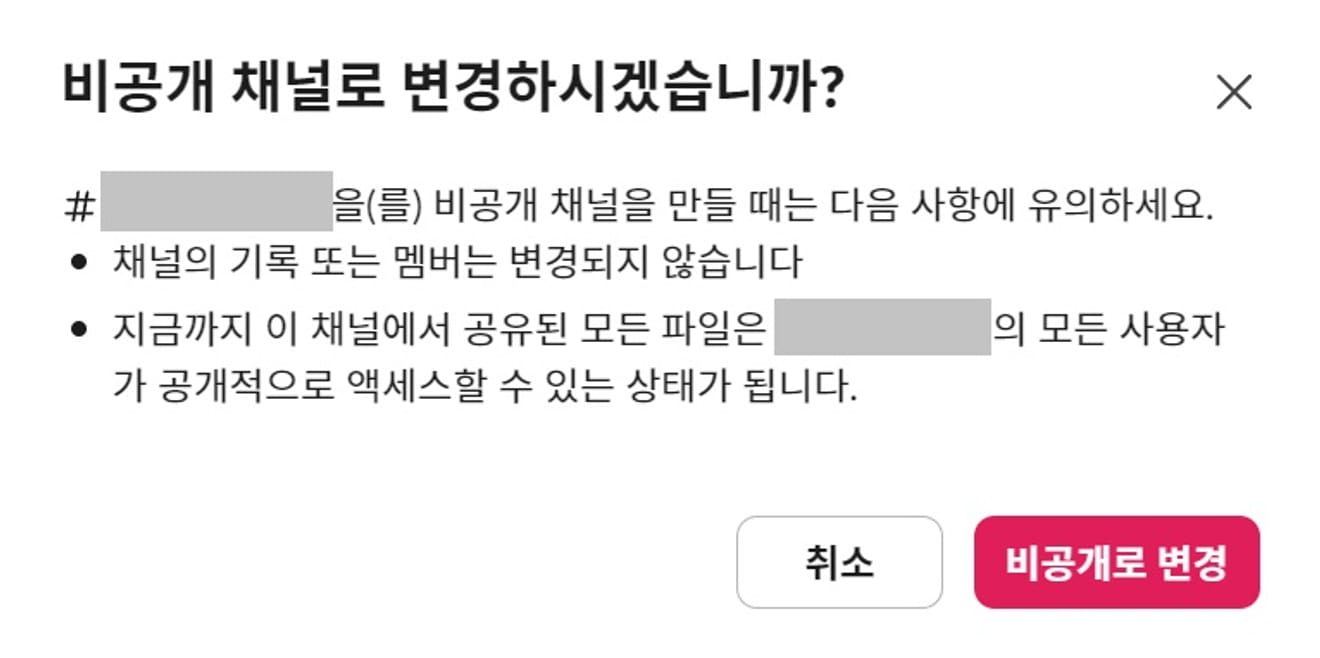
Comentários0